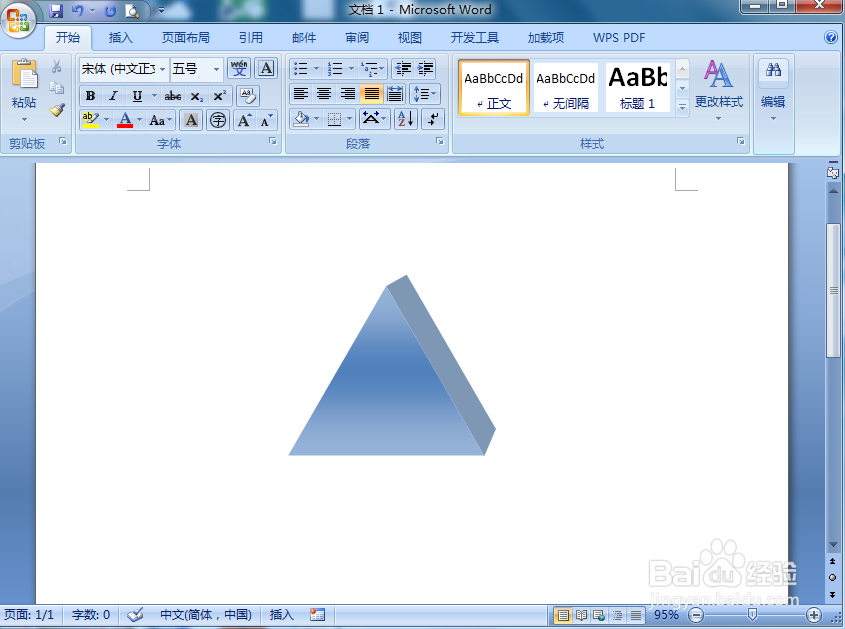1、打开word,进入其主界面中;
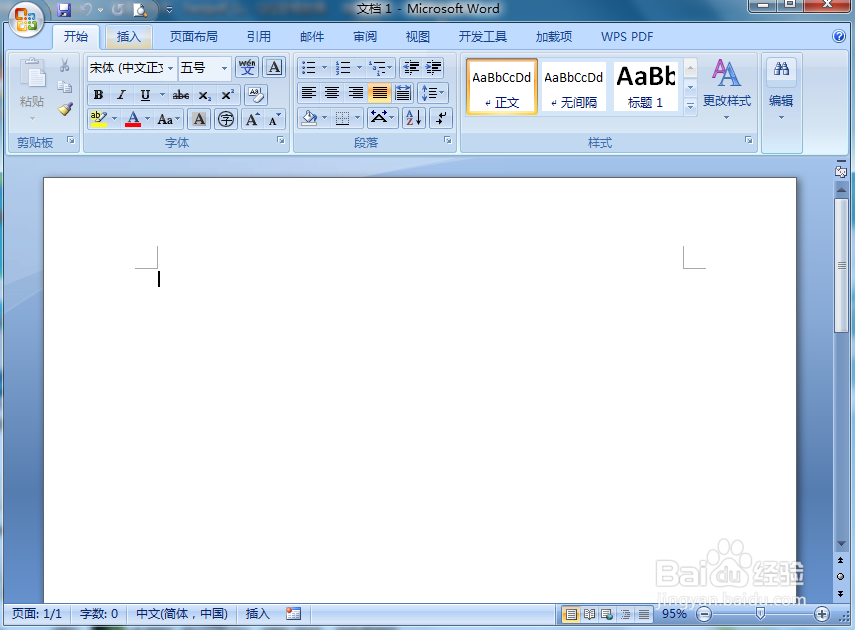
2、点击插入,选择形状工具中的三角形;
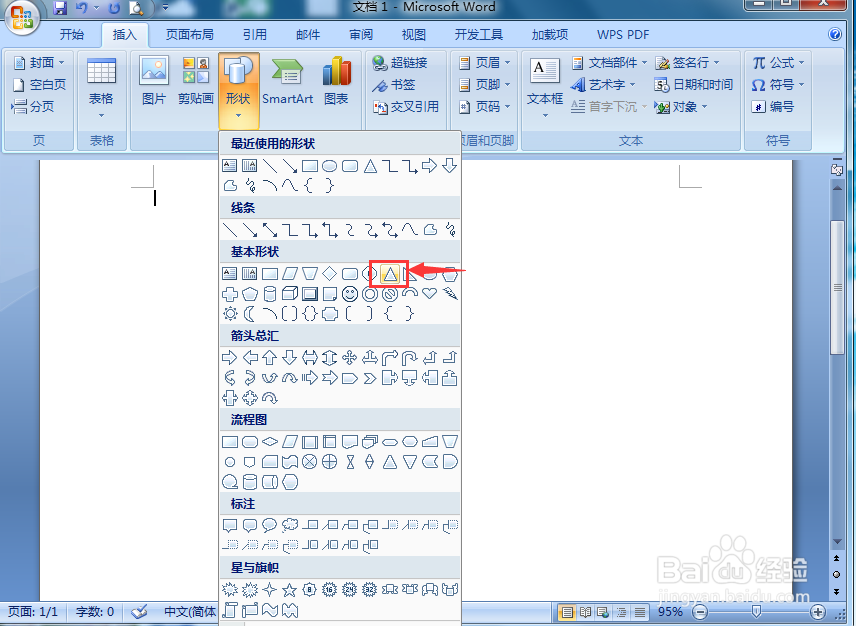
3、按下鼠标左键不放,拖动鼠标,画出一个三角形;
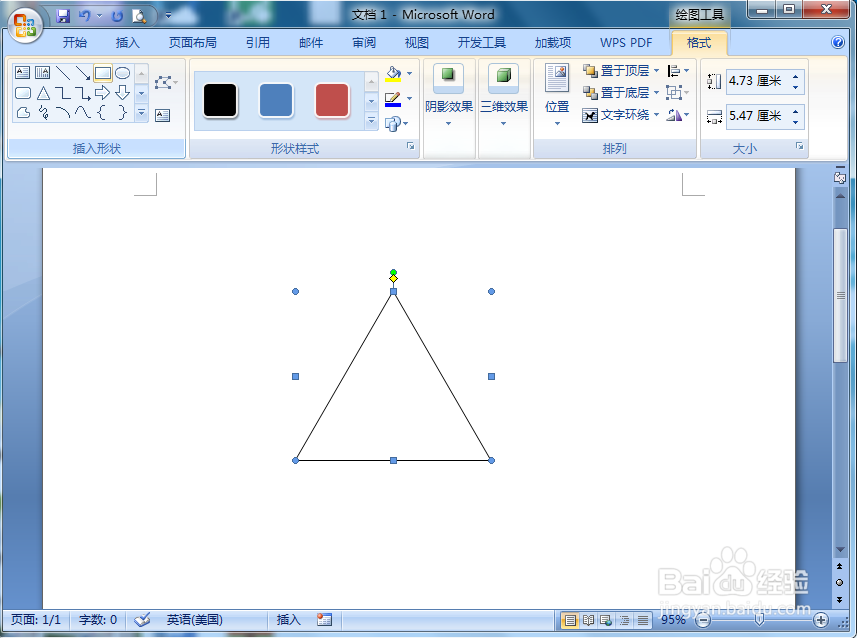
4、点击形状样式下的其他;
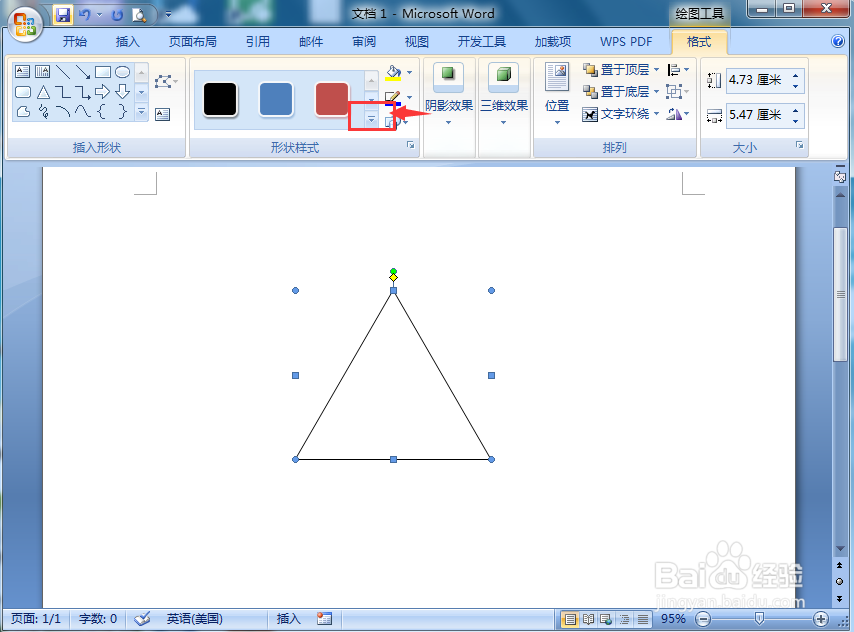
5、选择蓝色渐变样式;
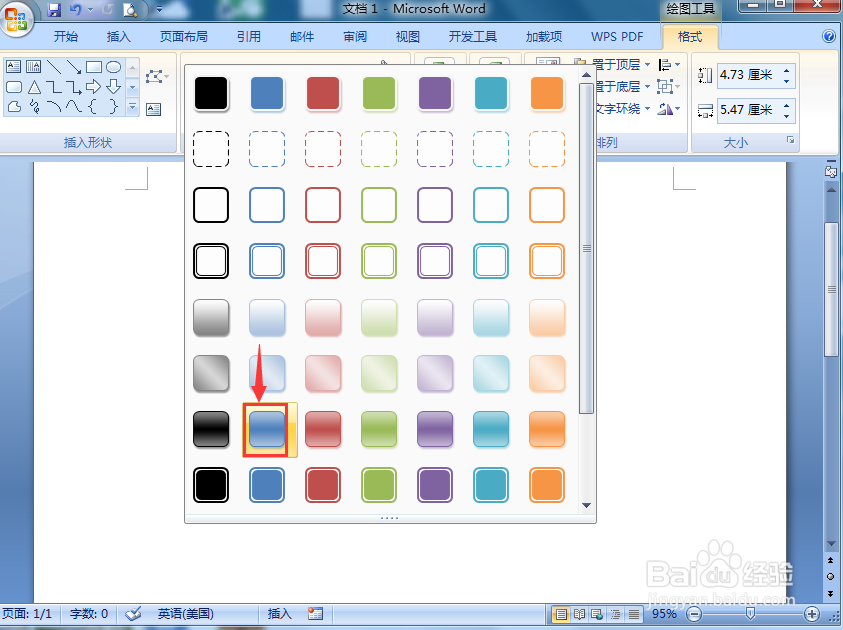
6、点击三维效果,选择一种透视样式;
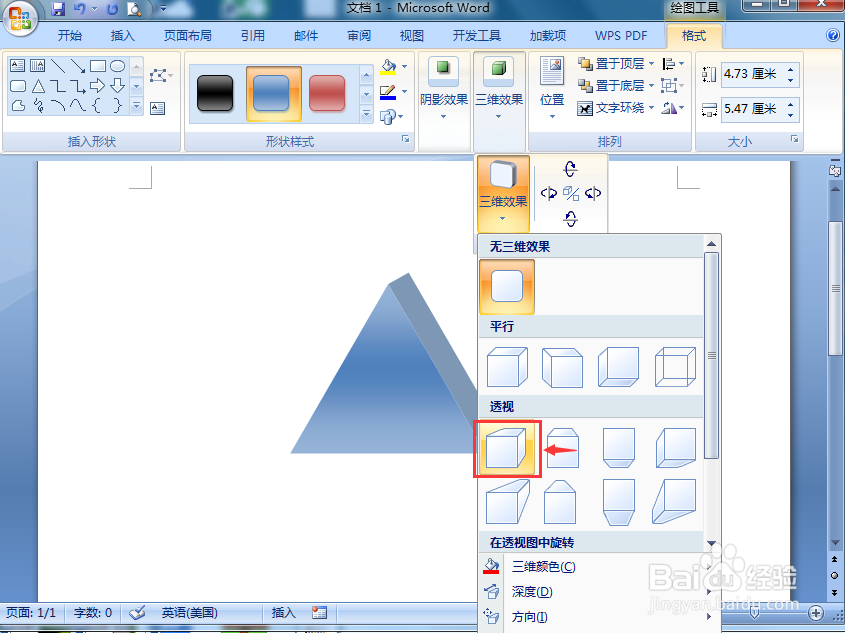
7、我们就在word中给三角形添加上了蓝色渐变和三维样式。
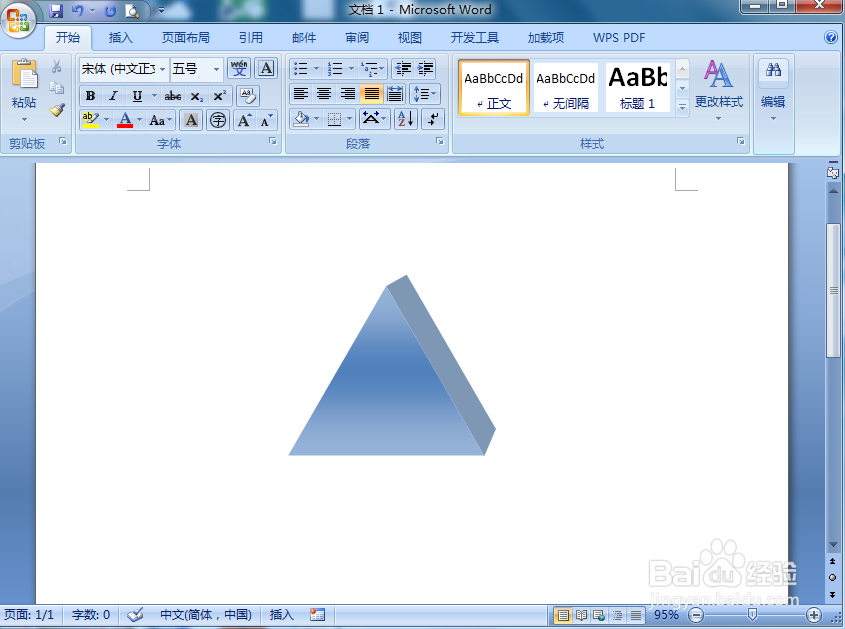
时间:2024-11-02 02:13:02
1、打开word,进入其主界面中;
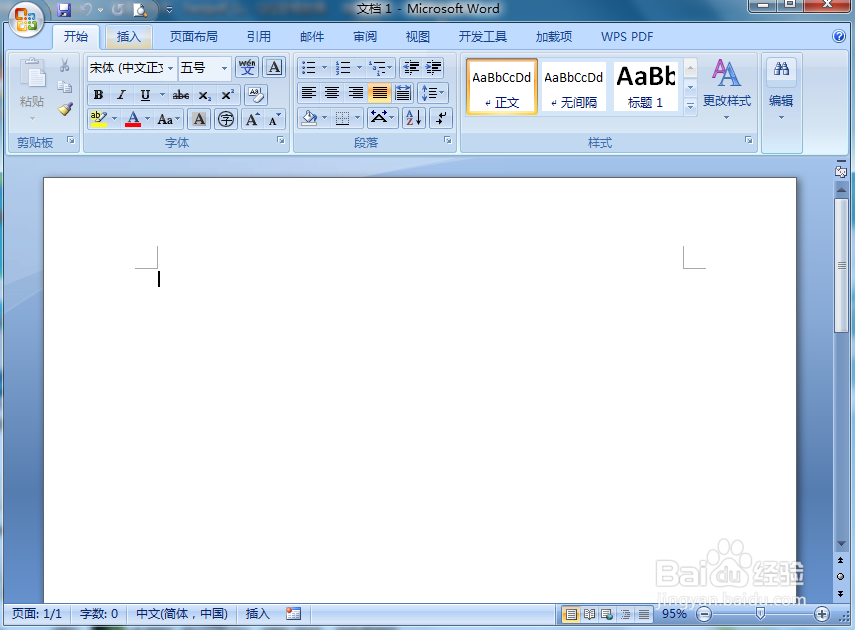
2、点击插入,选择形状工具中的三角形;
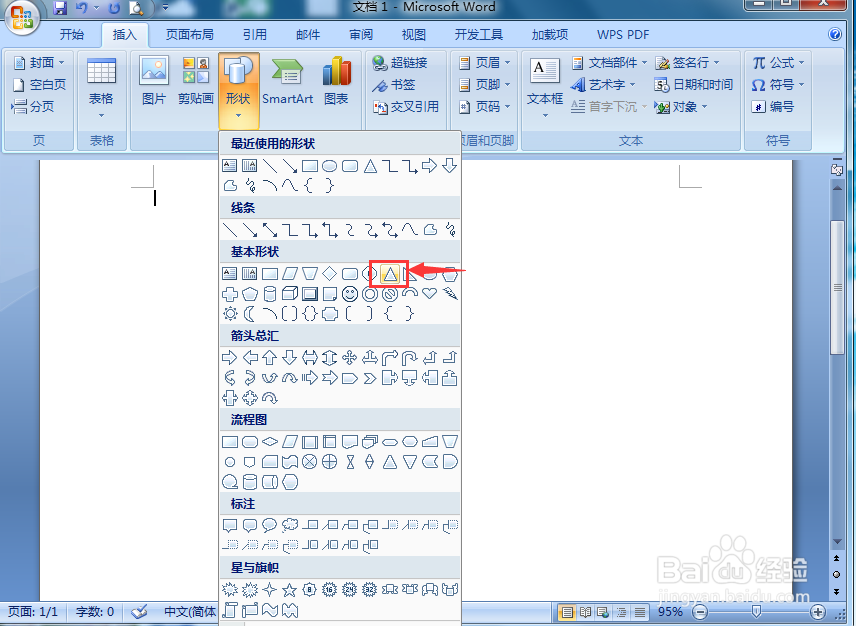
3、按下鼠标左键不放,拖动鼠标,画出一个三角形;
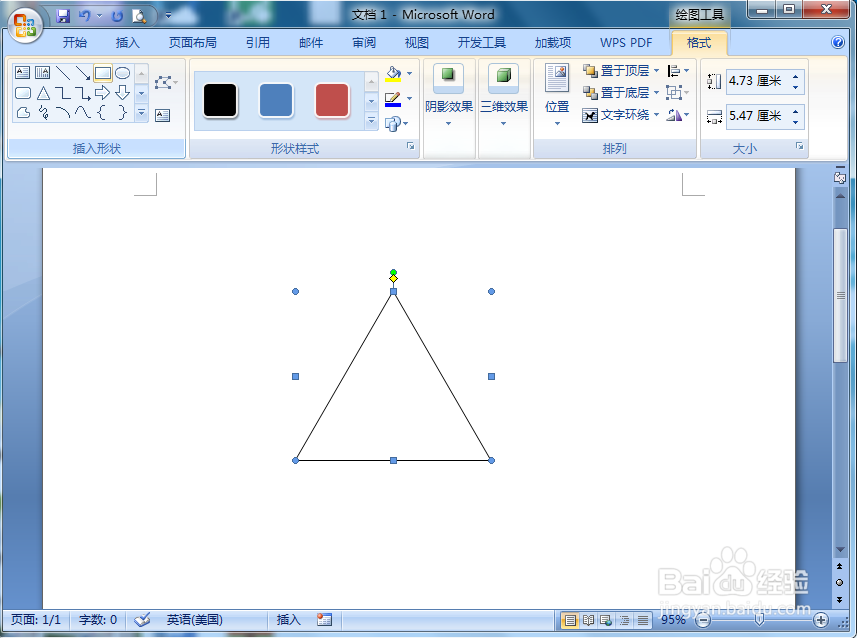
4、点击形状样式下的其他;
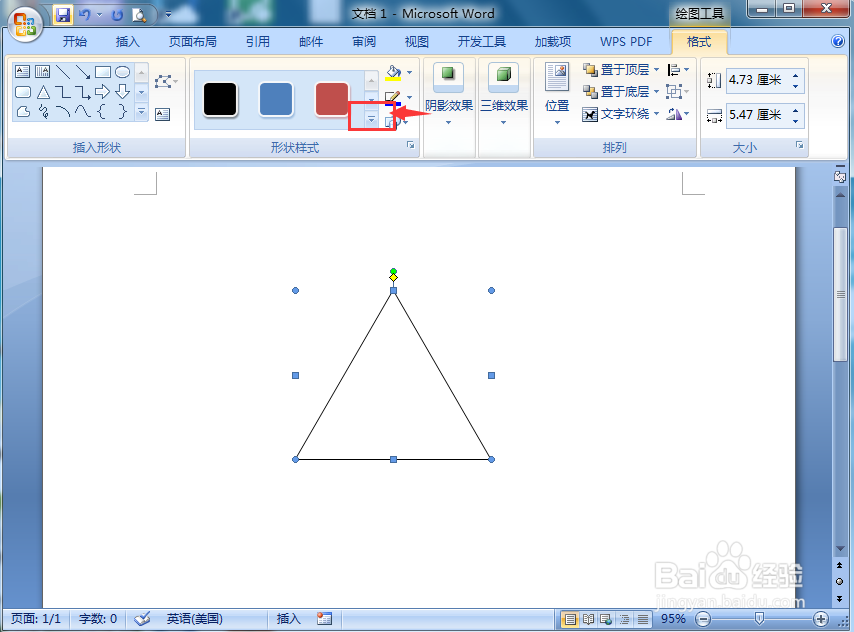
5、选择蓝色渐变样式;
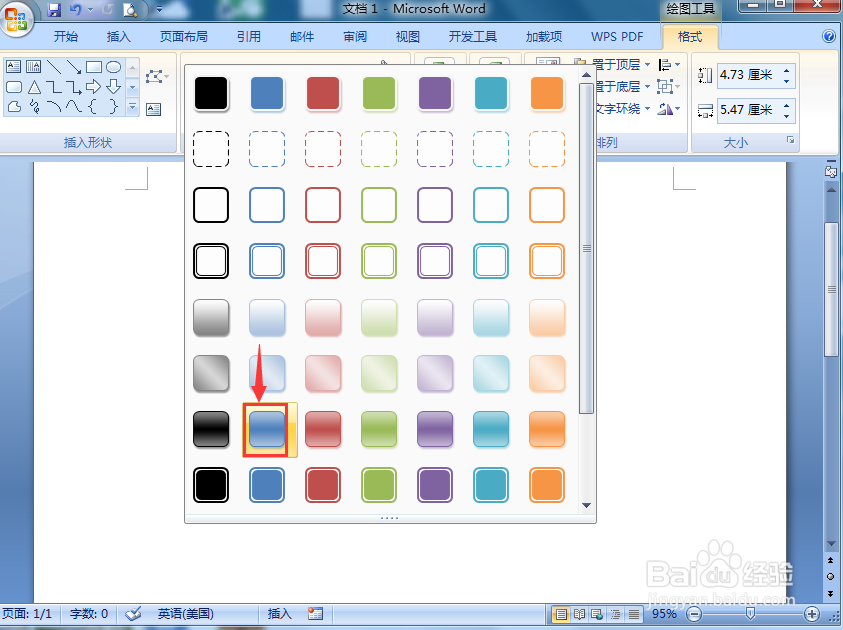
6、点击三维效果,选择一种透视样式;
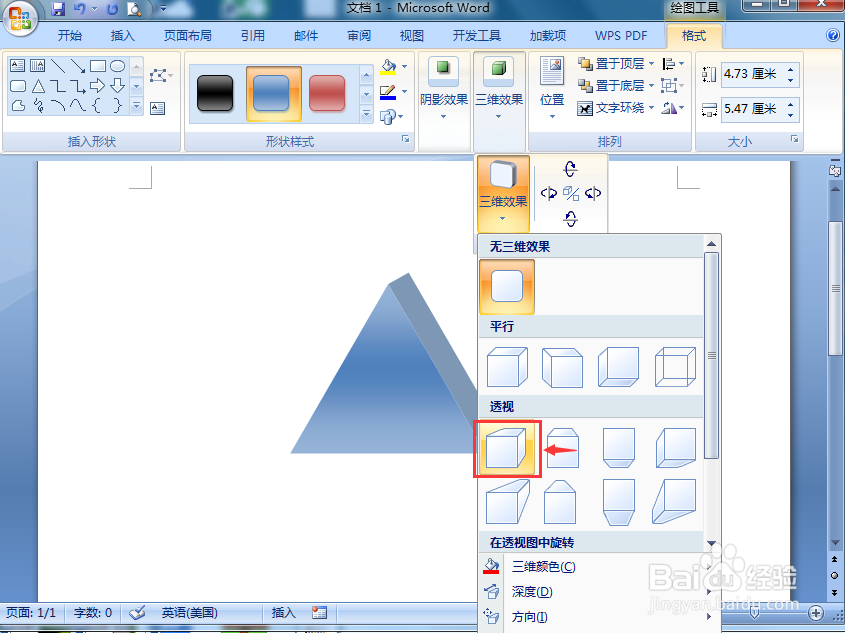
7、我们就在word中给三角形添加上了蓝色渐变和三维样式。